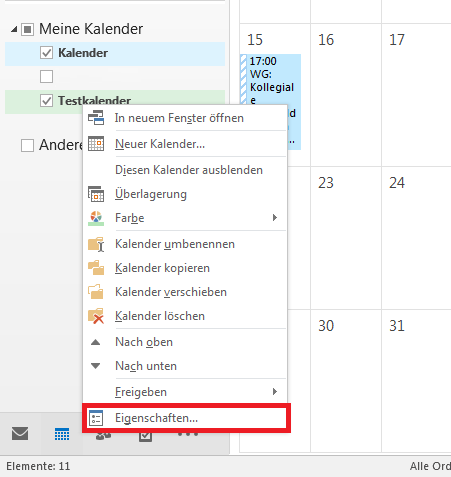Kalender freigeben
Outlook
Das Freigeben von Kalendern für andere Personen kann die Zusammenarbeit enorm vereinfachen. Ausgewählte Personen können Ihre eigenen Termine einsehen, wodurch das Zeitmanagement für Besprechungen und Konferenzen verbessert wird.
Berechtigungen erstmalig setzen
Schritt 1
Wenn Sie einen Kalender an eine andere Person freigeben wollen, sollten Sie am besten den Assistenten in Outlook benutzen.
- Wechseln Sie hierfür in die Kalenderansicht.
- Gehen Sie dann mit Rechtsklick auf den Kalender, den Sie freigeben möchten und
- klicken Sie unter „Freigeben…“ auf „Kalender freigeben“.
Schritt 2
- Klicken Sie nun auf den Button „An“ um das Adressbuch zu öffnen.
- Wählen Sie aus dem Adressbuch die entsprechenden Nutzer/-innen aus, denen Sie eine Freigabe schicken möchten.
- Um die Freigabe abzuschließen, klicken Sie jetzt nun nur noch auf den „Senden“ Button.
Fertig! Ihre Kollegen/-innen können nun Ihre Termine einsehen.
Berechtigungen bearbeiten
Wenn Sie erweiterte Einstellungen an den Berechtigungen vornehmen wollen, müssen Sie folgende Schritte befolgen:
Schritt 1
- Öffnen Sie die Kalenderansicht in Outlook und gehen Sie dann mit Rechtsklick auf den Kalender, den Sie freigeben wollen.
Schritt 2
- Wechseln Sie in den Reiter „Berechtigungen“.
- Klicken Sie dort auf „Hinzufügen…“ und wählen Sie dann die gewünschte Person aus, der Sie Ihren Kalender freigeben möchten. [Falls Sie hier bereits Personen eingetragen haben, können Sie diese hier auswählen, um die Berechtigung nachträglich anzupassen.]
Kalender und Kategorien teilen
Damit kategorisierte Termine eines Kalenders für andere sichtbar werden müssen zusätzliche Berechtigungen gesetzt werden. Eine Anleitung befindet sich im Wiki: